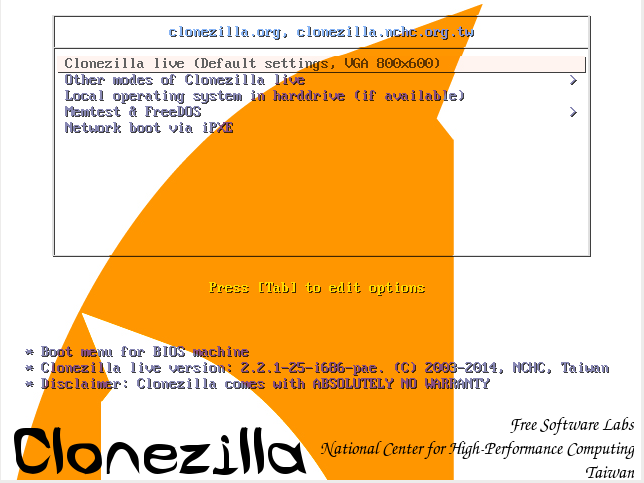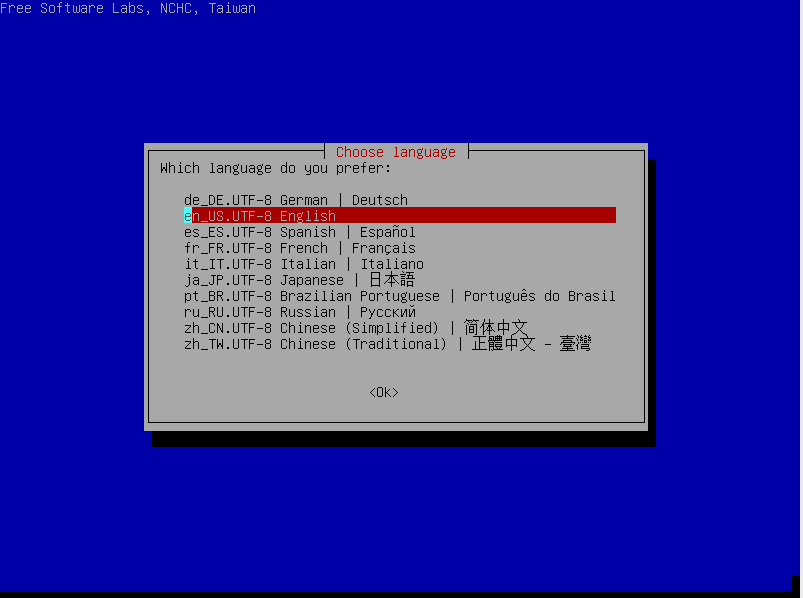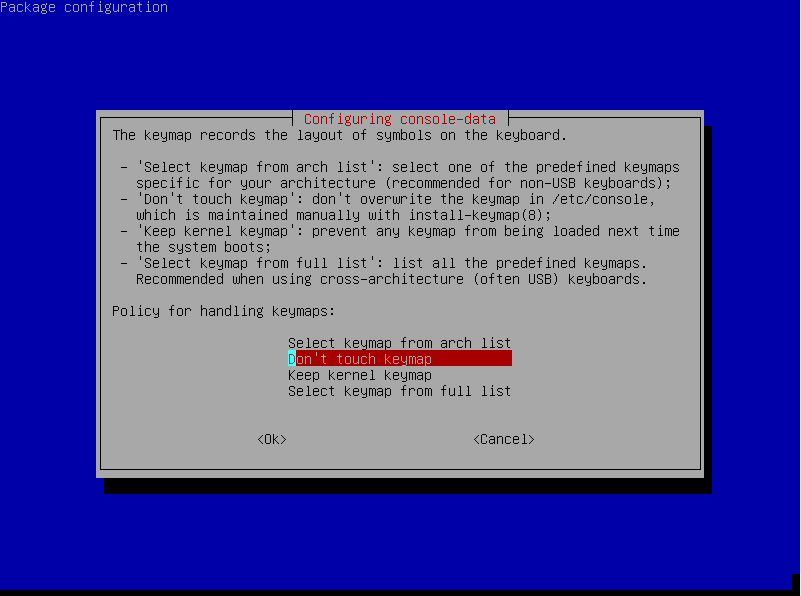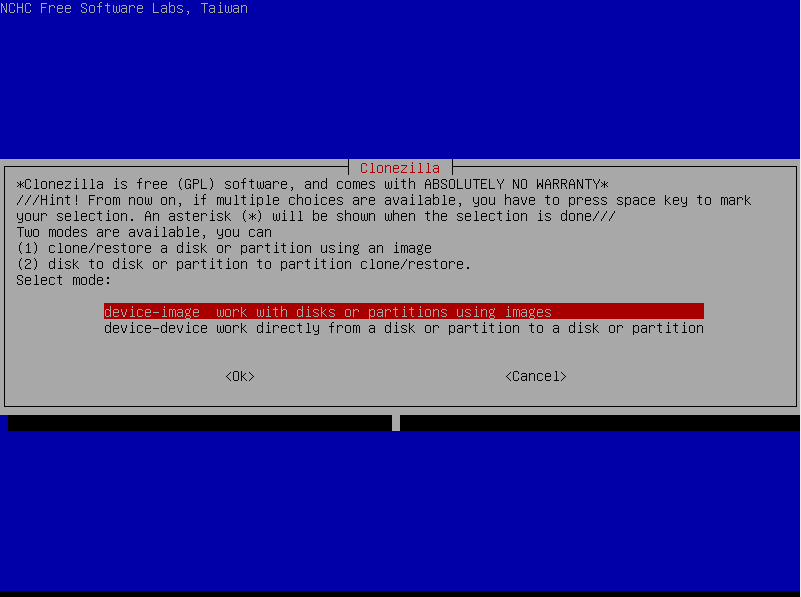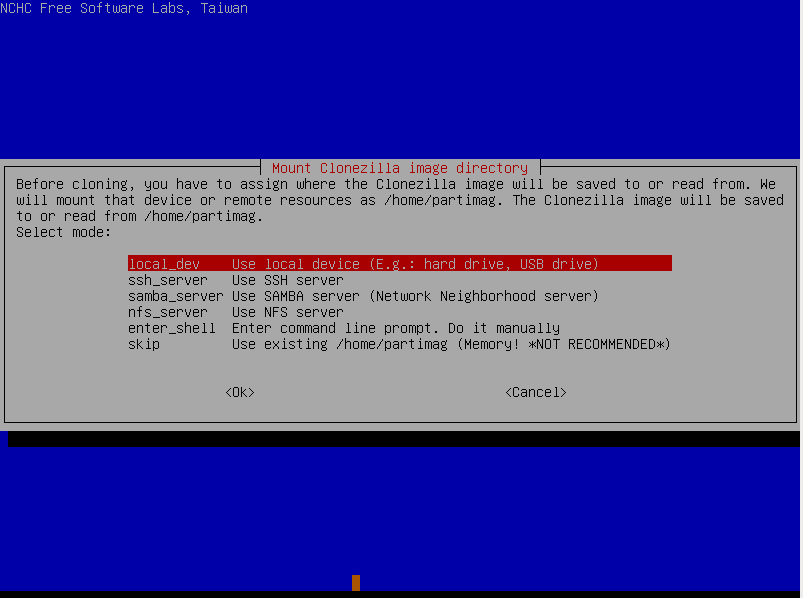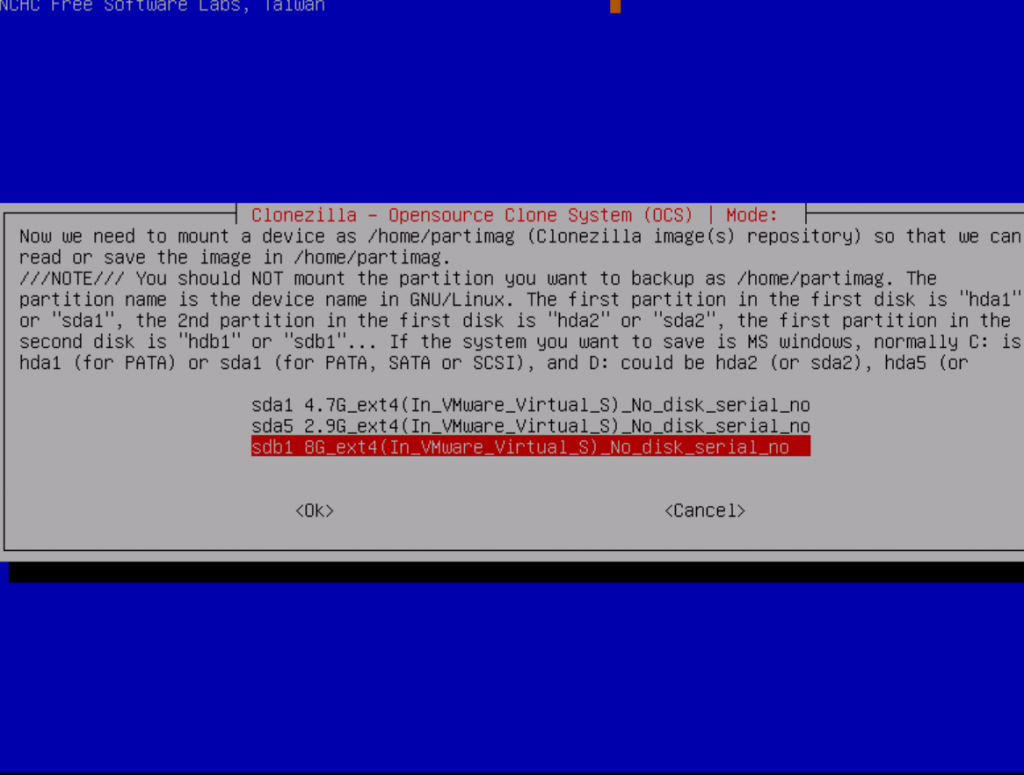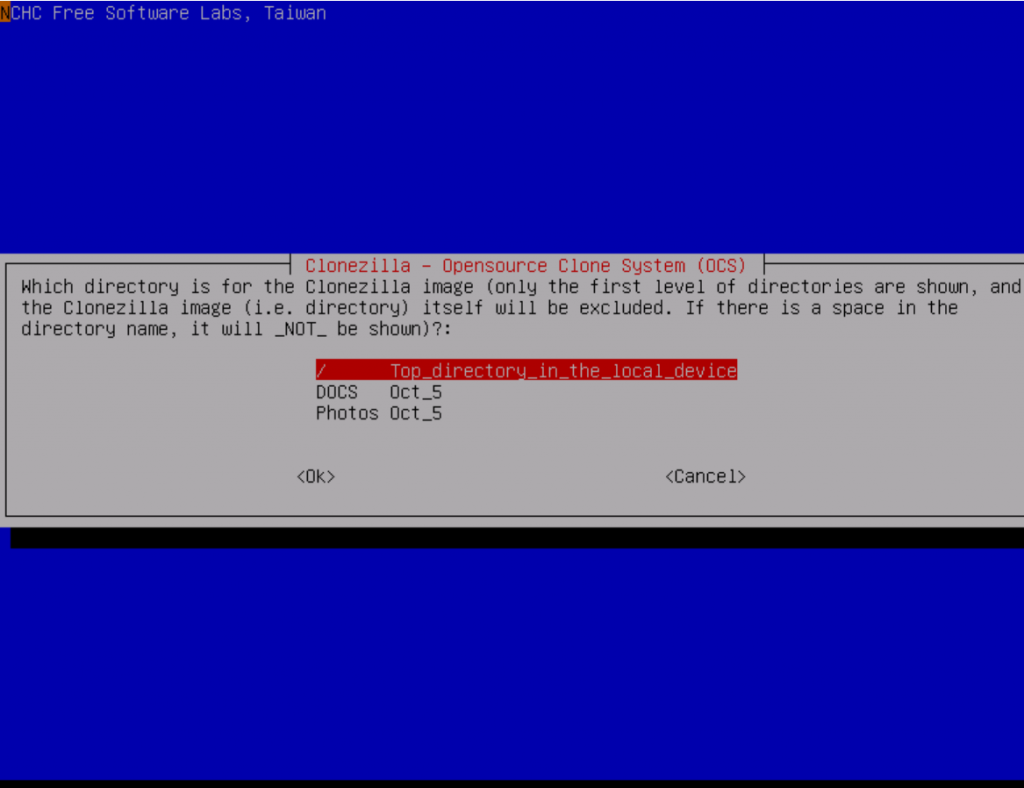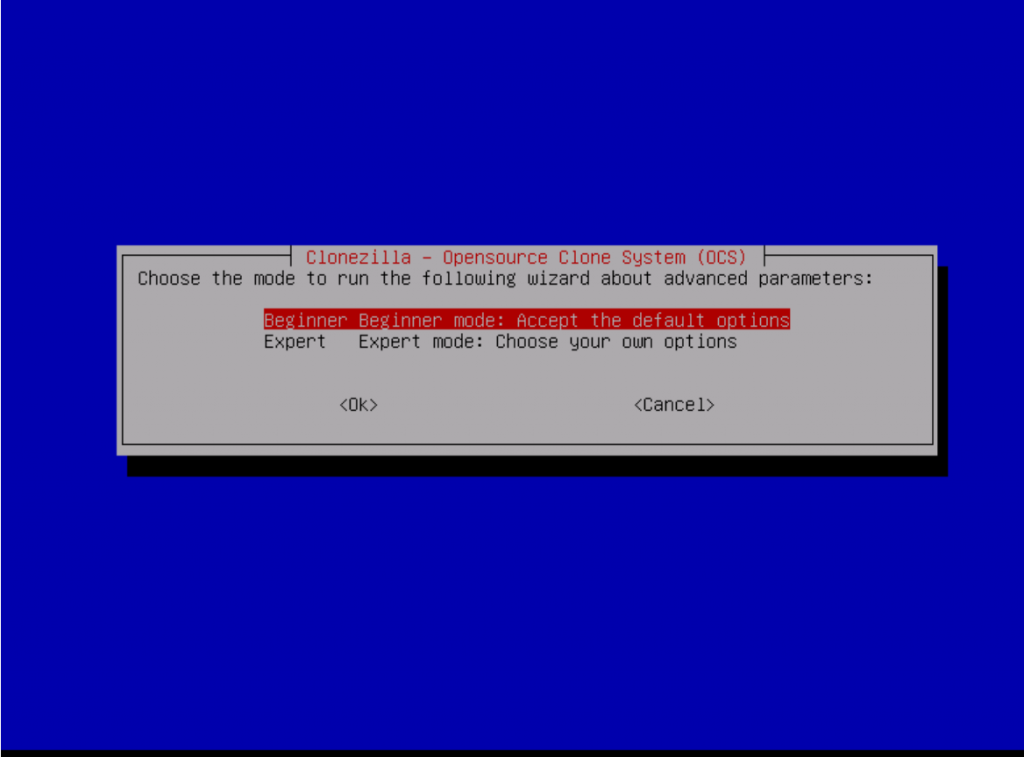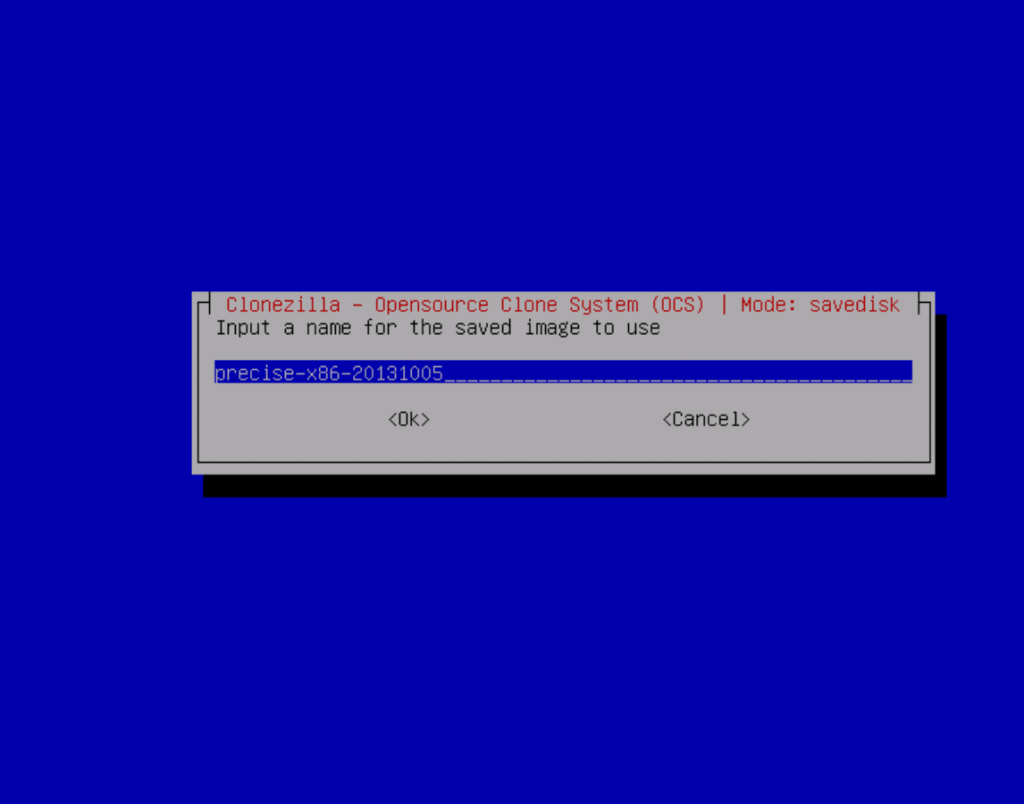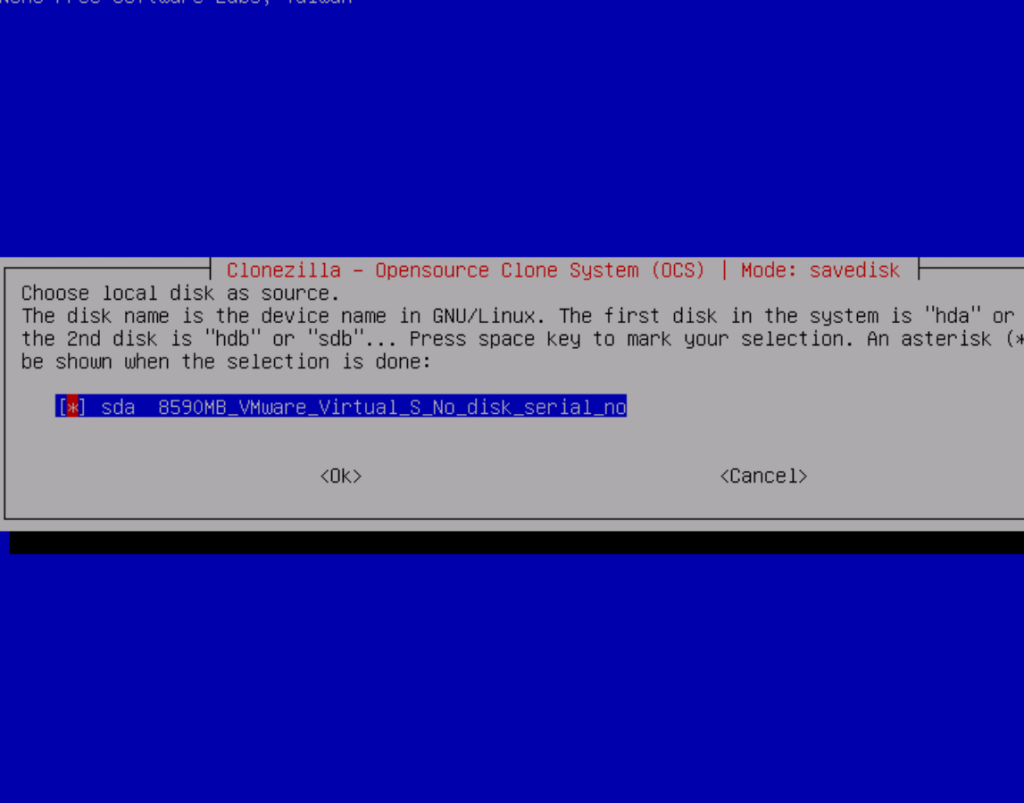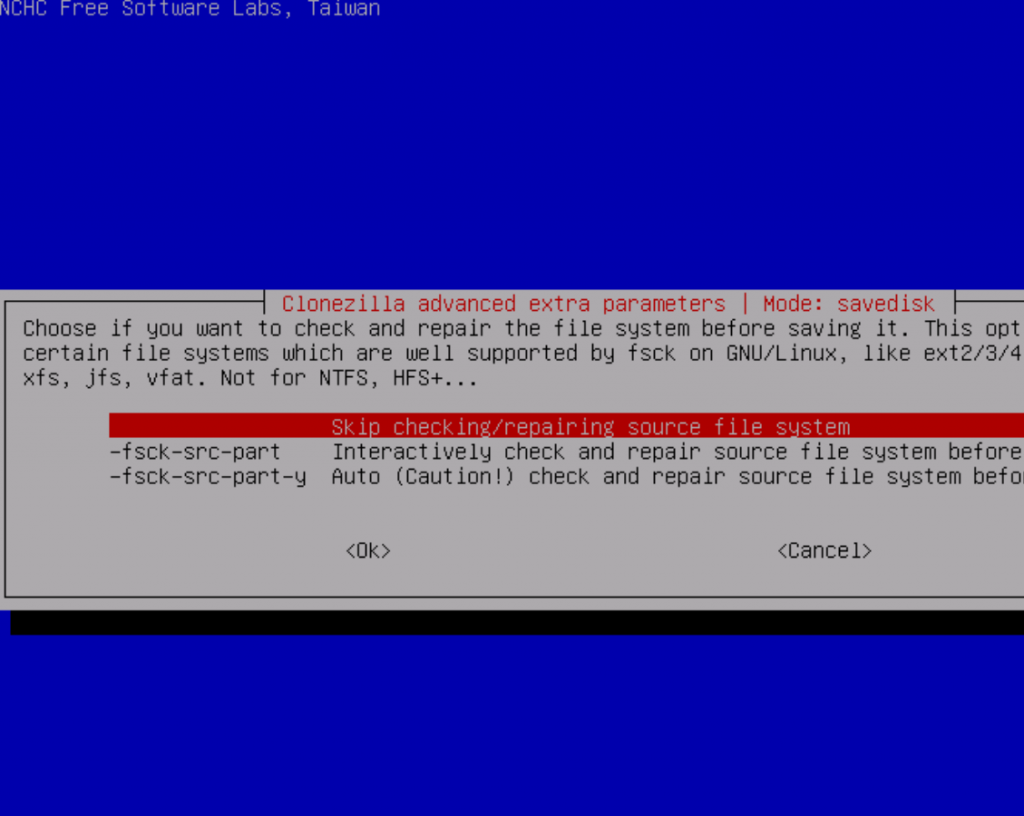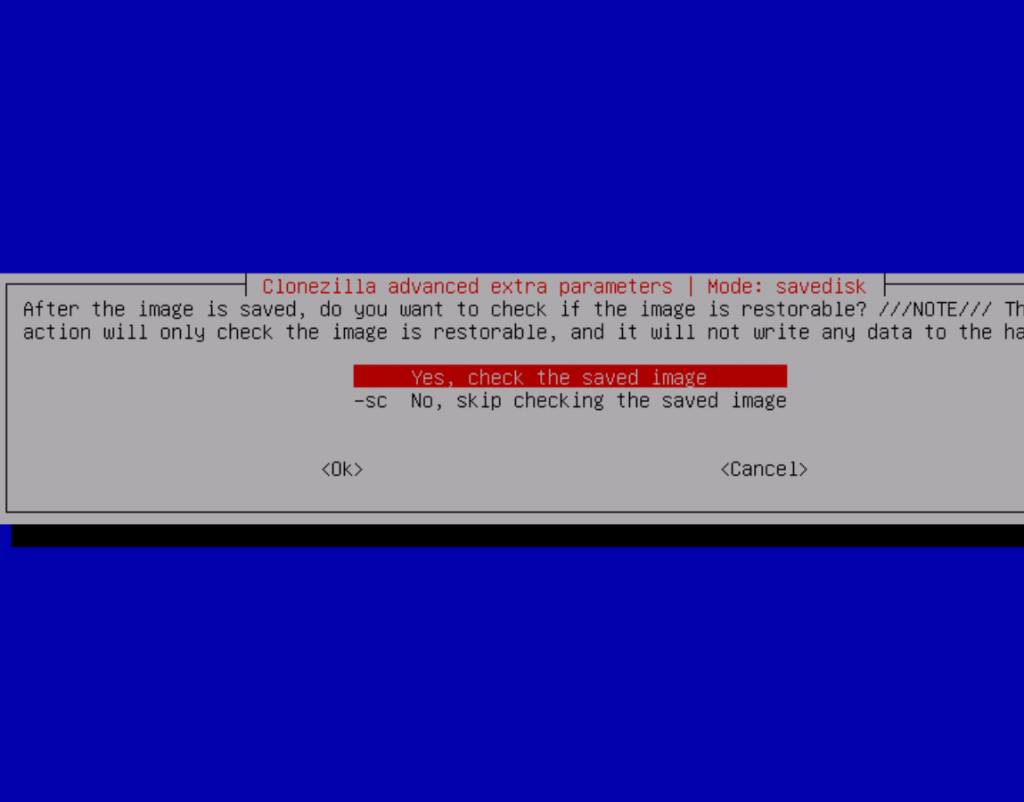Clonezilla live (1. део)
Аутор: Александар Брковић
Clonezilla live је мала бутабилна GNU/Linux дистрибуција за x86/amd64 рачунаре. Користи се за клонирање како појединачних партиција, тако и читавог тврдог диска, у зависности од потреба корисника. Да би се Clonezilla live покренула, потребно је претходно нарезати програм на CD/DVD диск и тако га учинити бутабилним. Након ове радње, програм је спреман за употребу.
Творац овог корисног програма је Steven Shiau са Тајвана. Clonezilla live се базира на Debian-у. Последња верзија програма има кôдну ознаку 2.2.1-25 и доноси низ побољшања у односу на претходна издања.
Кернел је ажуриран на верзију 3.12.6, Partclone је ажуриран на верзију 0.2.69, исправљене су бубе у вези са Reiser4 и BTRFS, Syslinux је ажуриран на 6.03-pre 1, drbl пакет је унапређен у верзију 2.7.18 и Clonezilla на верзију 3.9.10.
Клонирање тврдог диска на други екстерни тврди диск
Након преузимања ISO слике програма за клонирање, потребно је исти учинити бутабилним, односно, нарезати га на CD/DVD медиј. Након тога, потребно је у BIOS-у извршити подешавања, да се приликом покретања рачунара, као примарна опција изврши бутовање са CD/DVD медија. Тиме је све спремно за отпочињање поступка клонирања.
Након покретања програма дочекаће нас live boot мени који изгледа овако:
Овде не треба вршити никакве промене, већ користити задату резолуцију. Притисак на тастер enter и процес иде даље.
На слици број 2 је понуђен избор језика. Ни овде није потребно вршити никакве промене. Треба оставити на подразумеваној вредности en_US. UTF-8 English.
На слици број 3 је понуђен избор распореда тастатуре. Такође оставити на подразумеваној вредности, односно изабрати опцију Don’t touch keymap. Подразумевани избор тастатуре је US.
Слика број 4 – одабрати опцију Start Clonezilla и покренути програм.
Слика број 5 – одабрати опцију device-image work with disks or partitions using images.
Слика број 6 – одабрати опцију local_dev Use local device {E.g.: hard drive, USB drive} . Пошто смо изабрали local_dev опцију, можемо да користимо други диск да бисмо на њега сместили слику са првог диска.
На слици број 7 понуђен је избор спремишта слике. Слику смештамо на медиј sdb1. У овом примеру то је sdb1 8GB_ext4 {in_WMware_Virtual_S}_No_disk_serial_no.
На слици број 8 вршимо избор имена фасцикле на локацији /dev/sdb1. У овом примеру стављамо слику у горњу фасциклу, /Top_directory_in_the_local_device.
Слика број 9 – бирамо почетнички режим, Beginner Beginner mode : Accept the default options.
Слика број 10 – бирамо опцију savedisk Save_local_disk_as_an_image.
Слика број 11 – избор назива слике, у примеру је то датум и време креирања, precise-x86-20131005.
Слика број 12 – вршимо избор изворне слике коју треба да сачувамо, у примеру sda 8590MB_WMware_Virtual_S_No_disk_serial_no.
Слика број 13 – прескачемо проверу система датотека, изабрана опција је skip checking/repairing source file system.
Слика број 14 – препоручљиво је извршити проверу меморисане слике, опција Yes, check the saved image.
Clonezilla ће тражити команду за чување слике. Команда гласи Yes, check the saved image.
Након свега, потребно је још једном одговорити потврдно на упит да ли желимо да извршимо процес клонирања. Ово је уједно и завршни корак у процесу клонирања тврдог диска.
Након завршетка процеса, потребно је рестартовати рачунар, те уклонити диск са програмом Clonezilla. У случају да нешто пође по злу, ту је резервна копија уз чију помоћ је могуће вратити све као и пре насталог проблема. О томе како се враћа копија снимљене слике, читајте у наредном броју!
Користан линк: http://clonezilla.org/clonezilla-live-doc.php